知犀思维导图网页版导出的文件在哪里?
发布时间: 2021-3-30
我们使用知犀网页版制作好的思维导图,如果进行了导出,保存在哪里?如果您遇到这种疑问,请看如下正文教程内容。
示例:
edge浏览器:
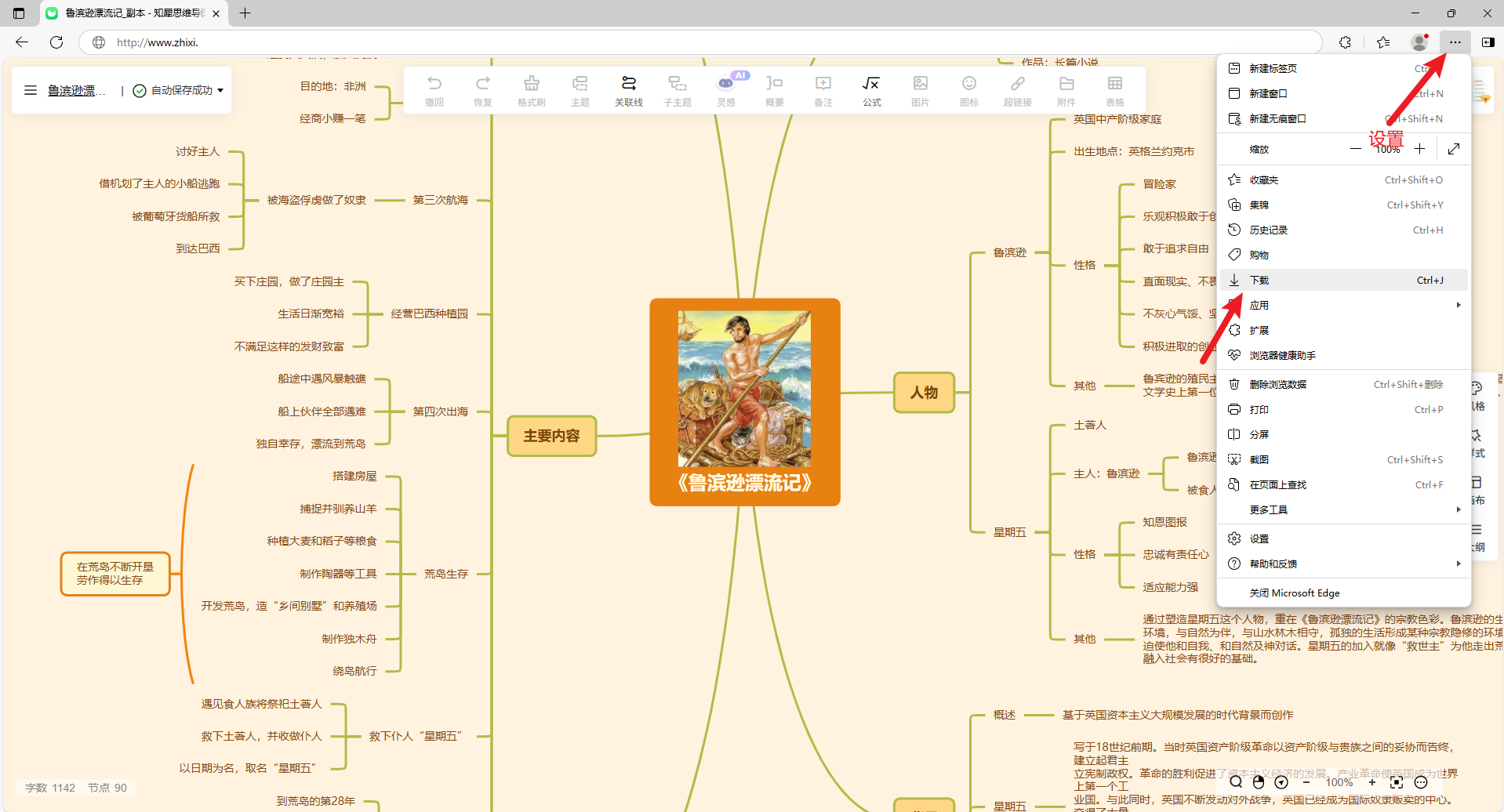
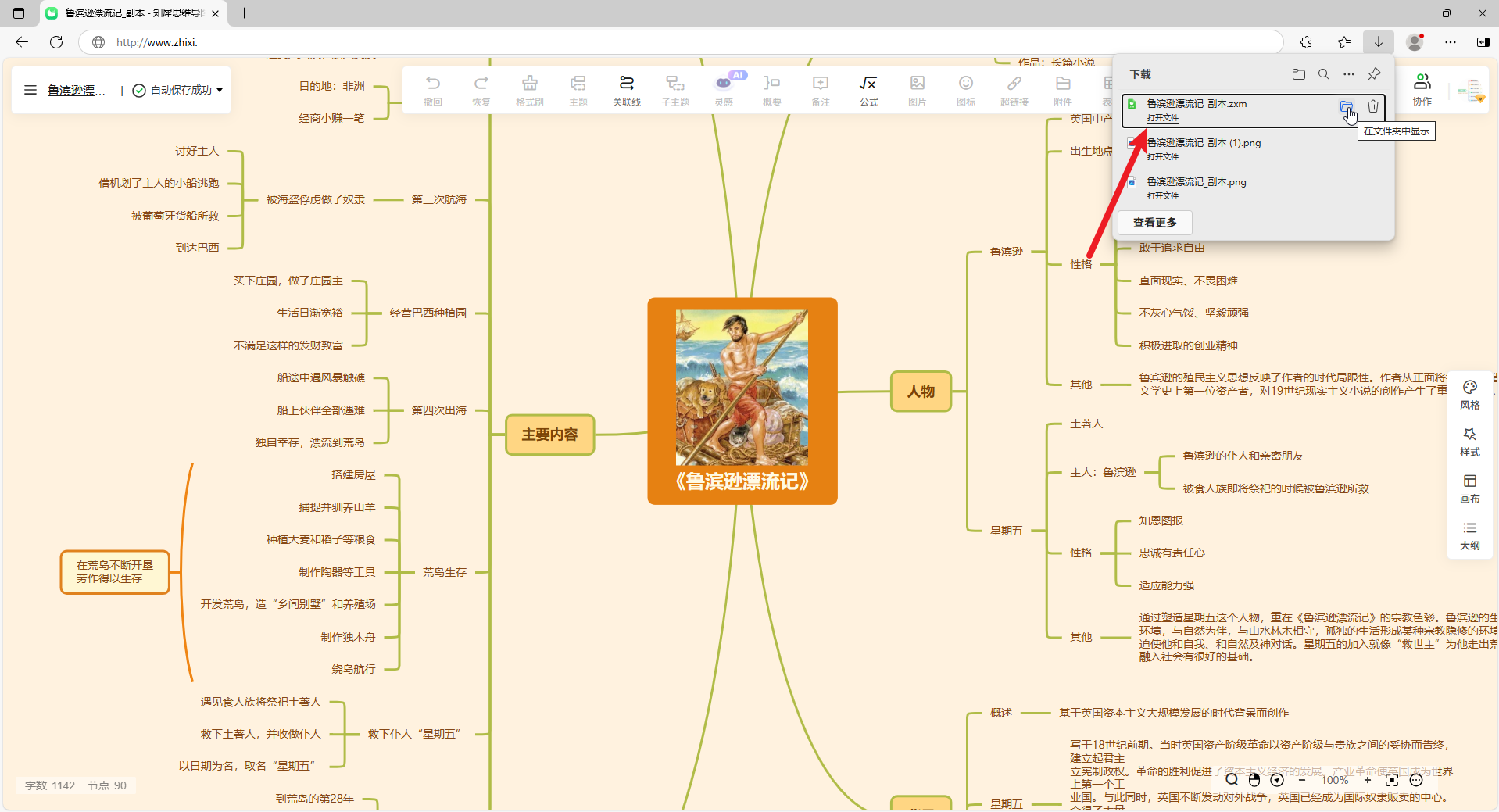
Chorme浏览器:
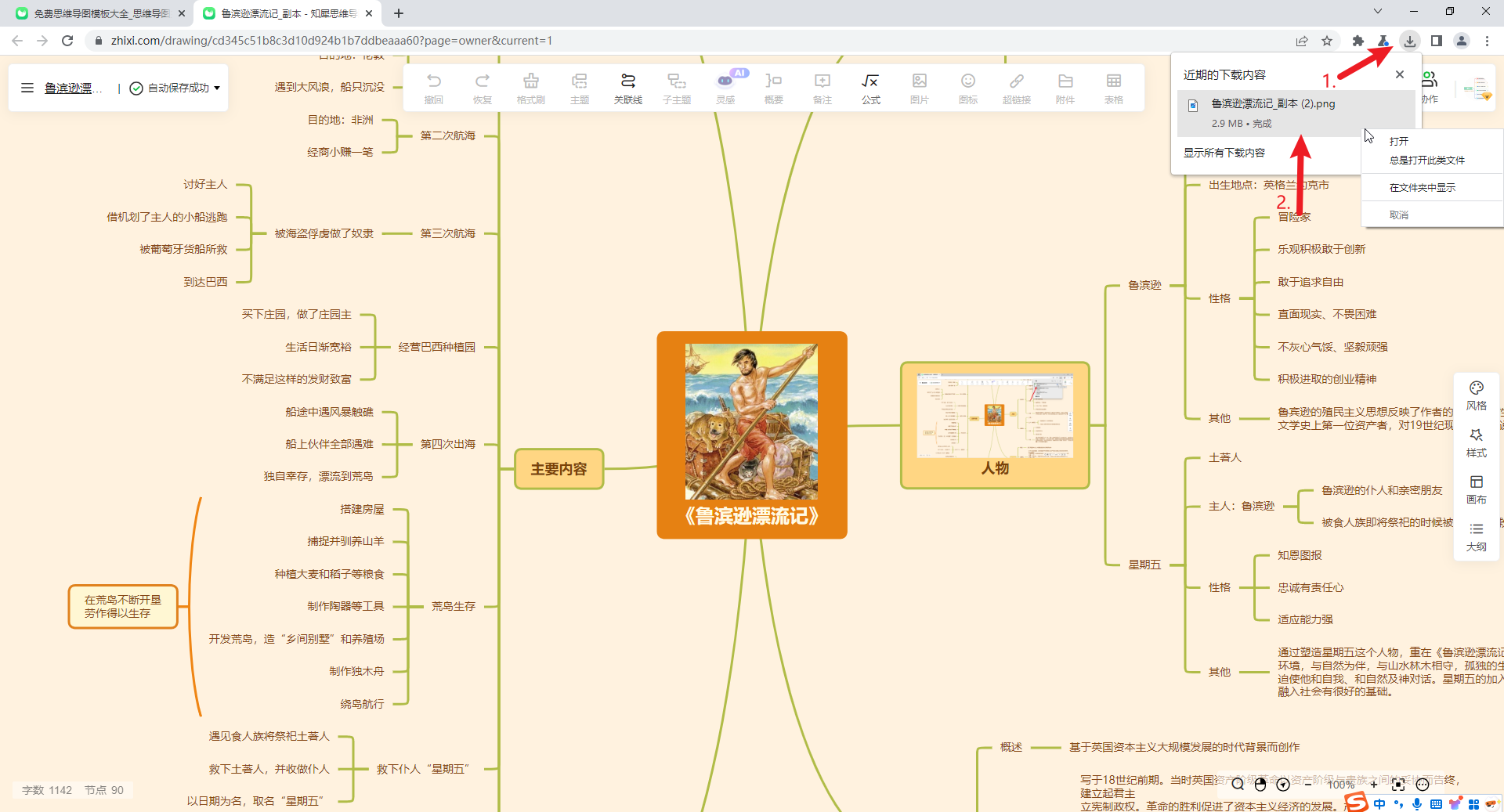
360浏览器:
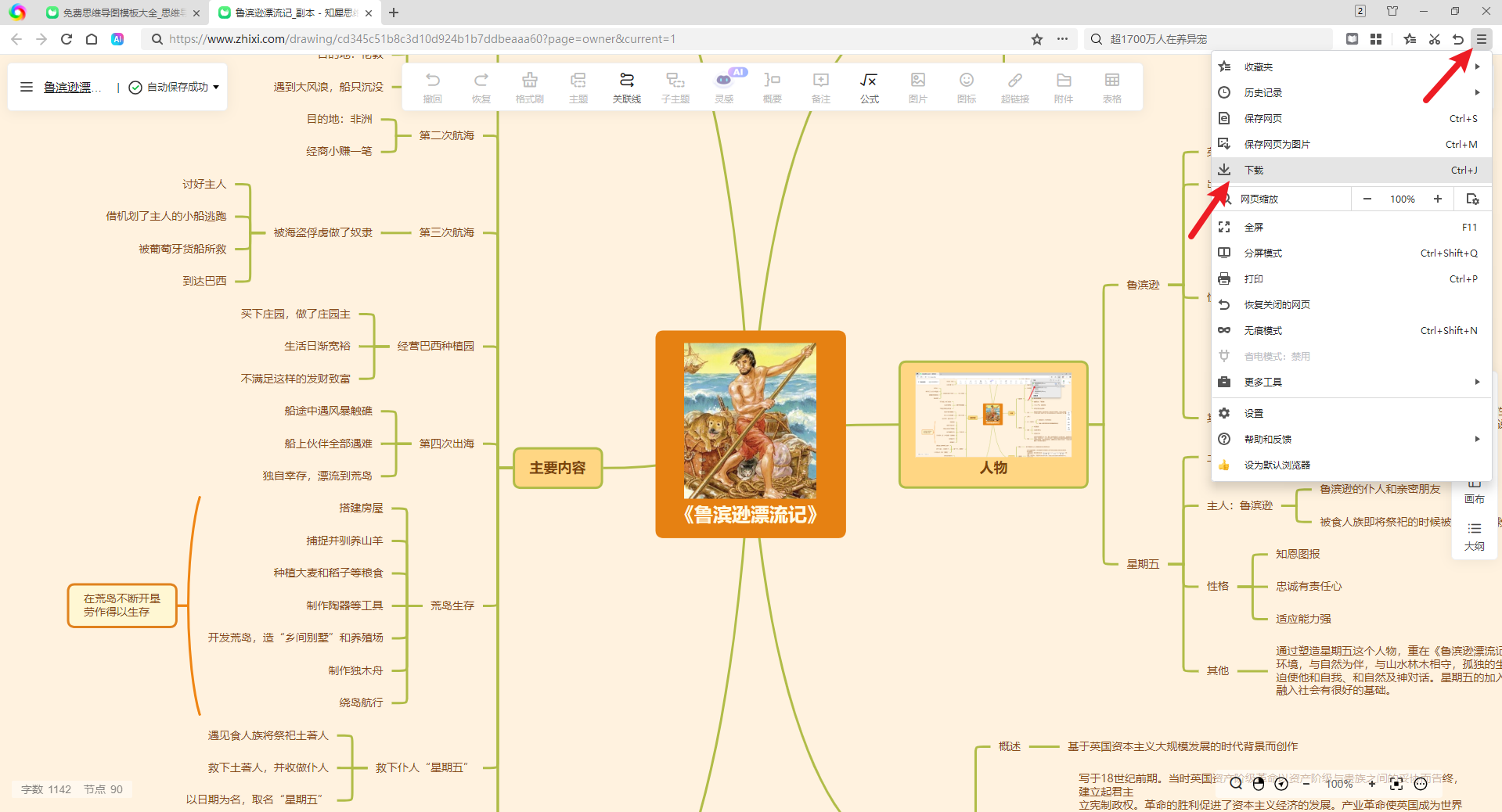
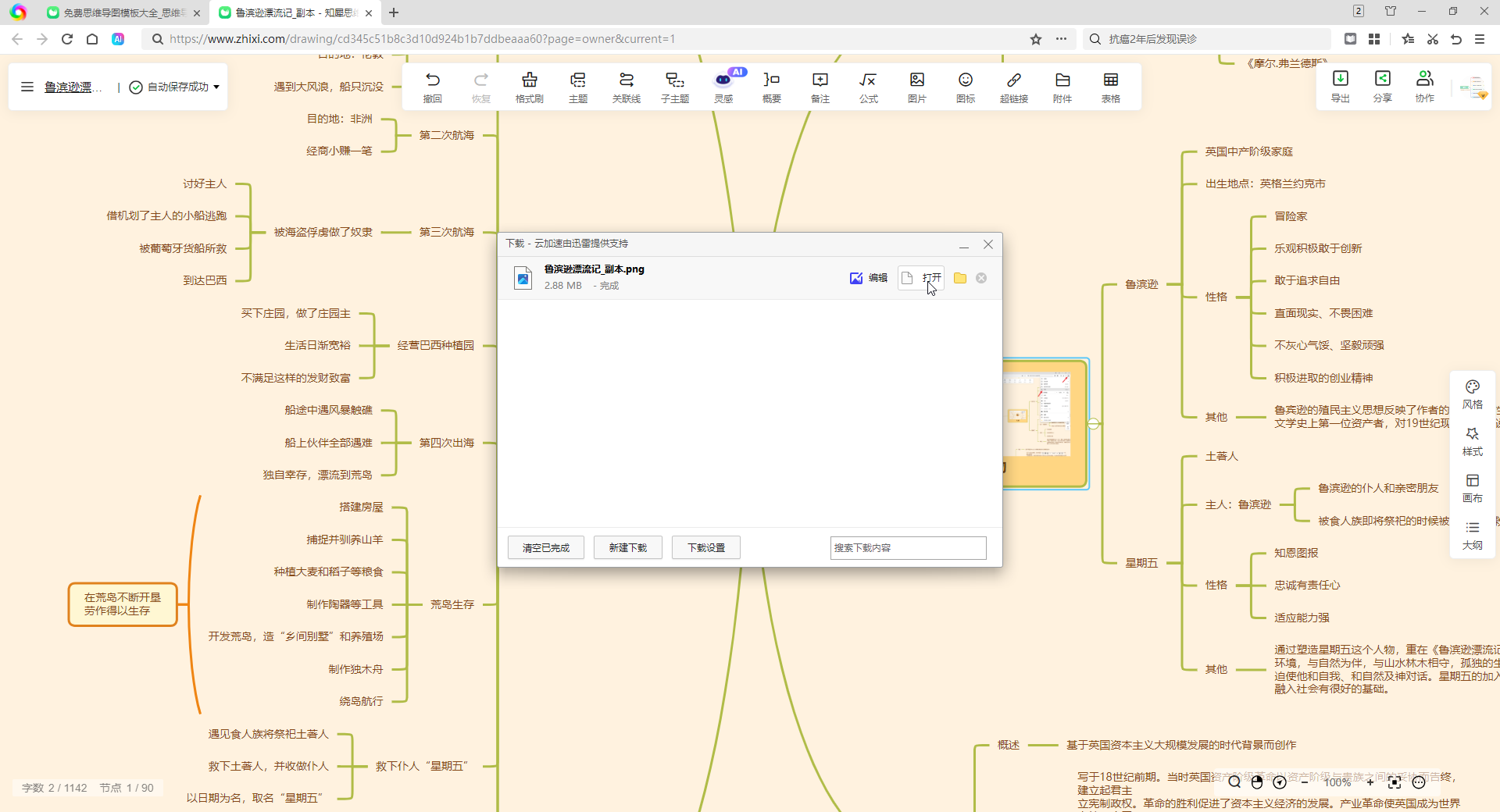
注:“下载内容”通常在浏览器“设置”或“更多”或上下导航栏可以找到入口;
以上就是查看知犀思维导图网页版导出文件位置的全部操作过程了,希望可以帮助到你!
直接留言哦~
发布时间: 2021-3-30
我们使用知犀网页版制作好的思维导图,如果进行了导出,保存在哪里?如果您遇到这种疑问,请看如下正文教程内容。
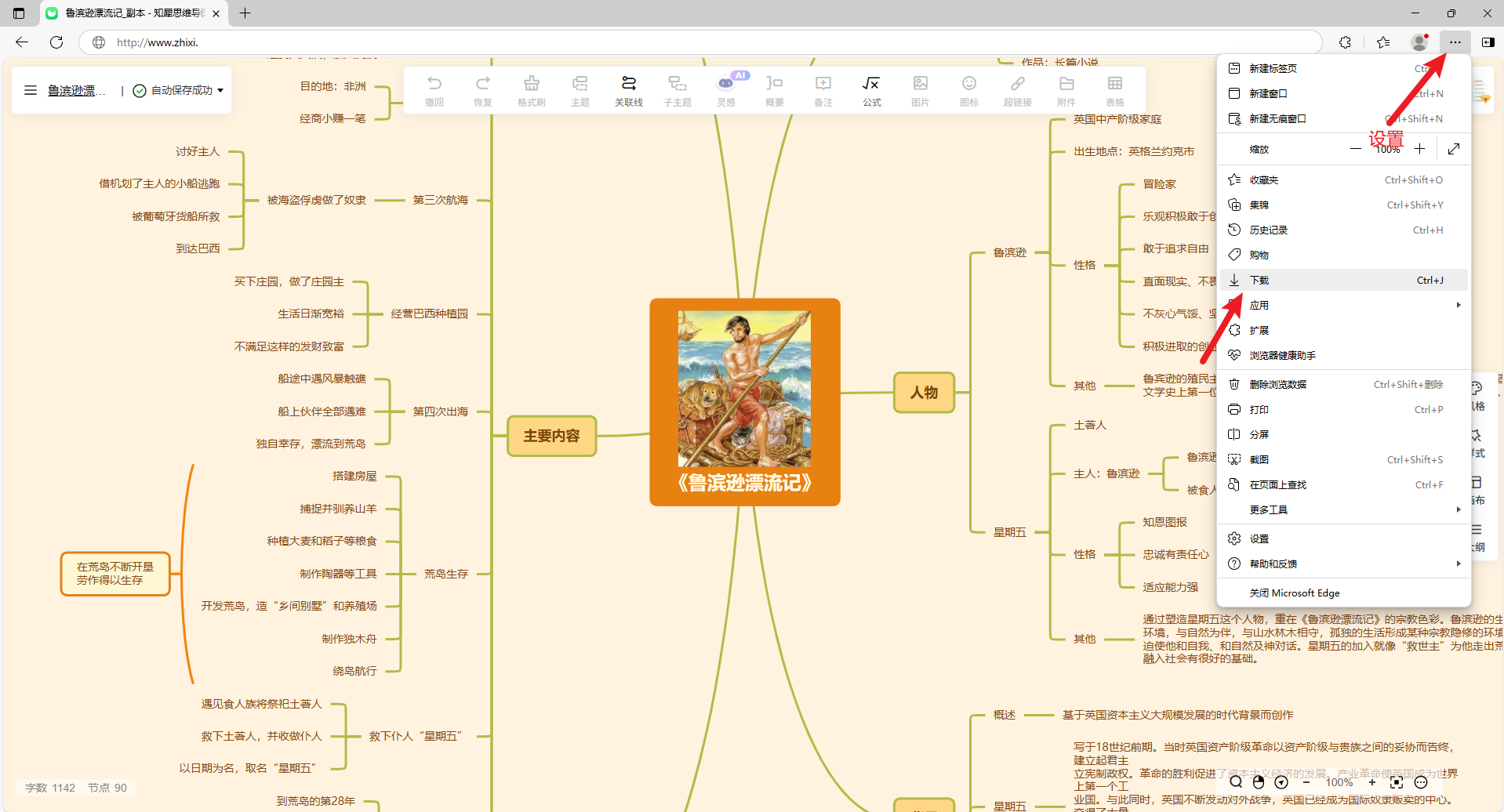
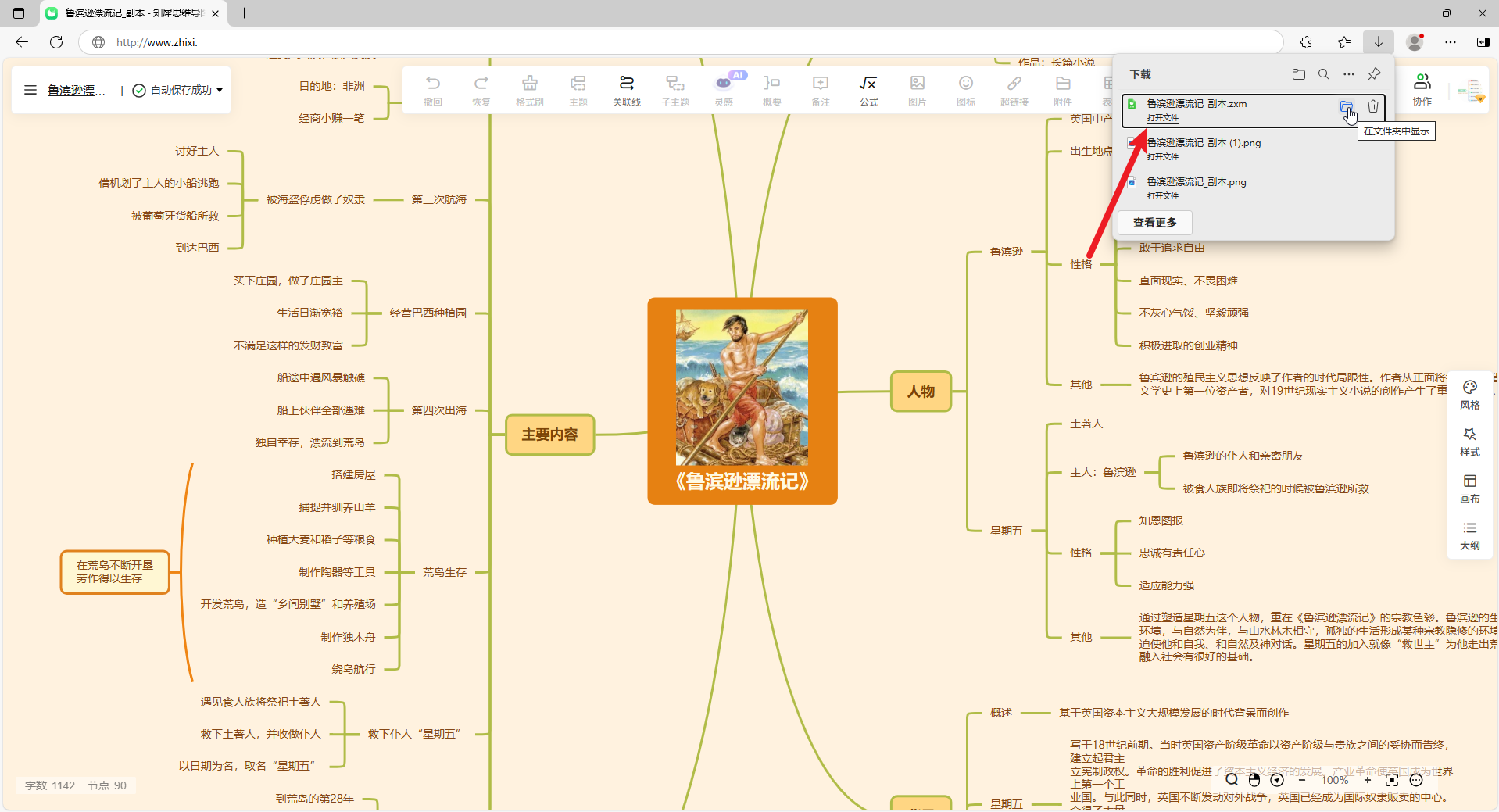
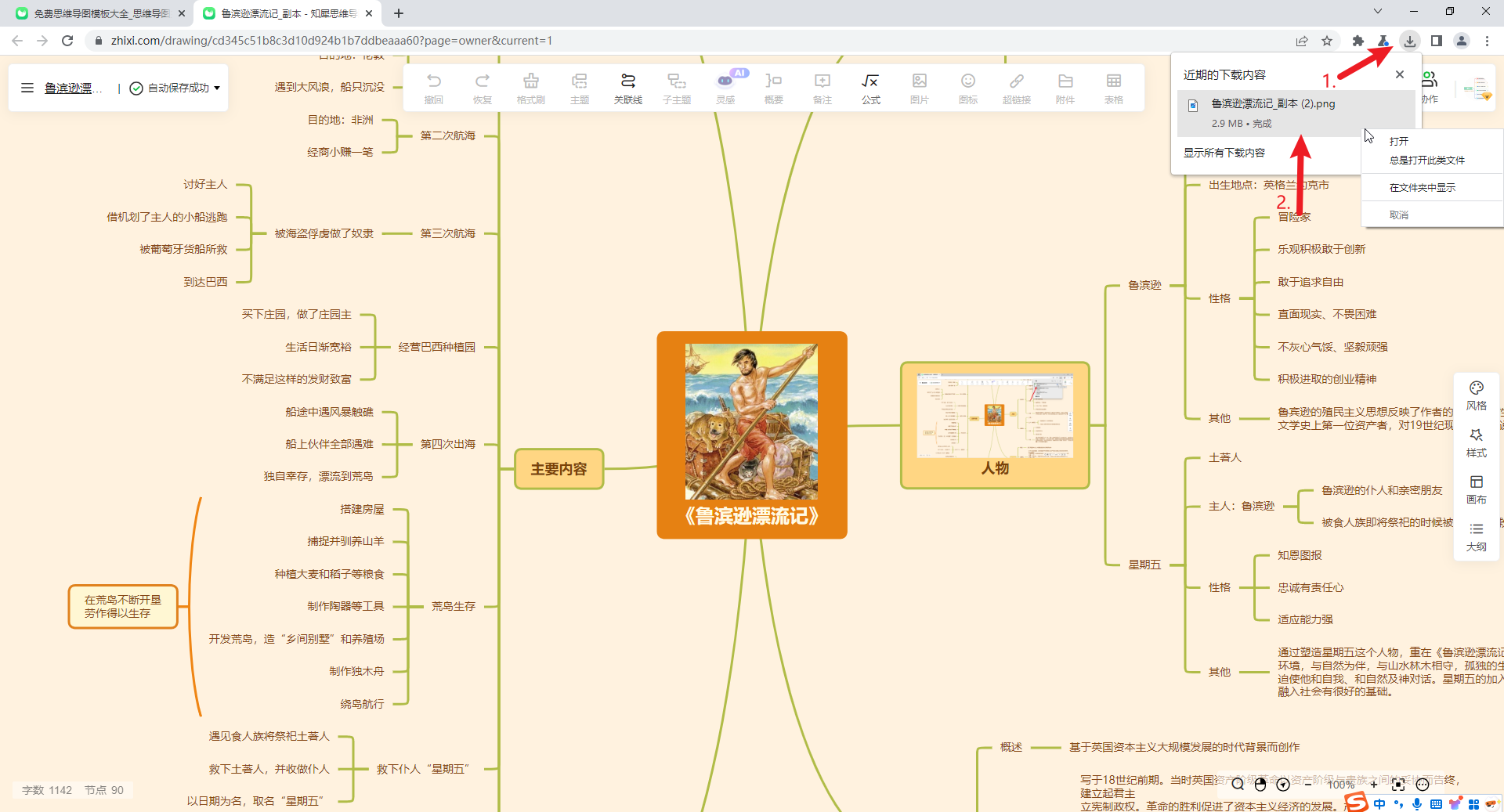
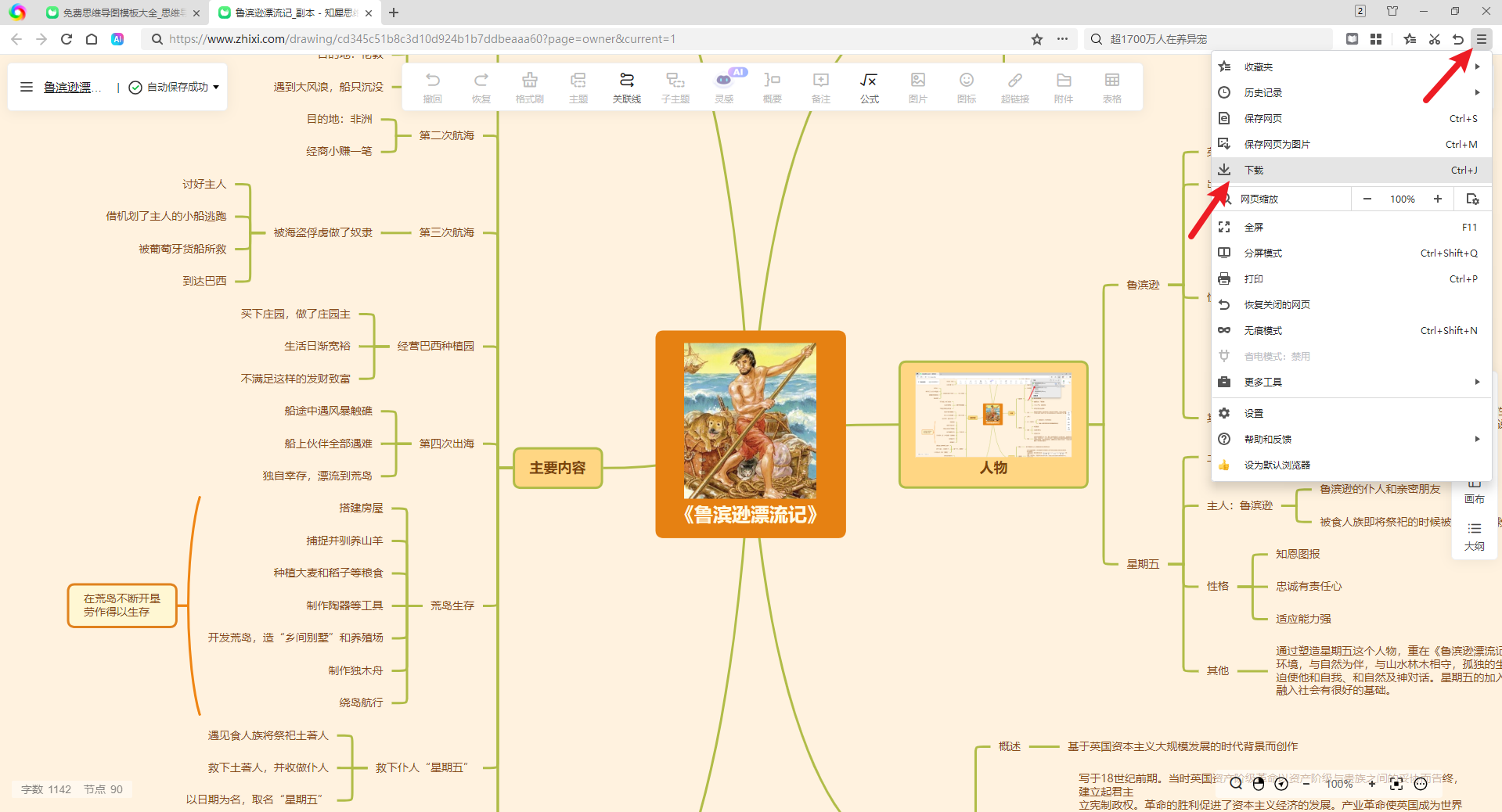
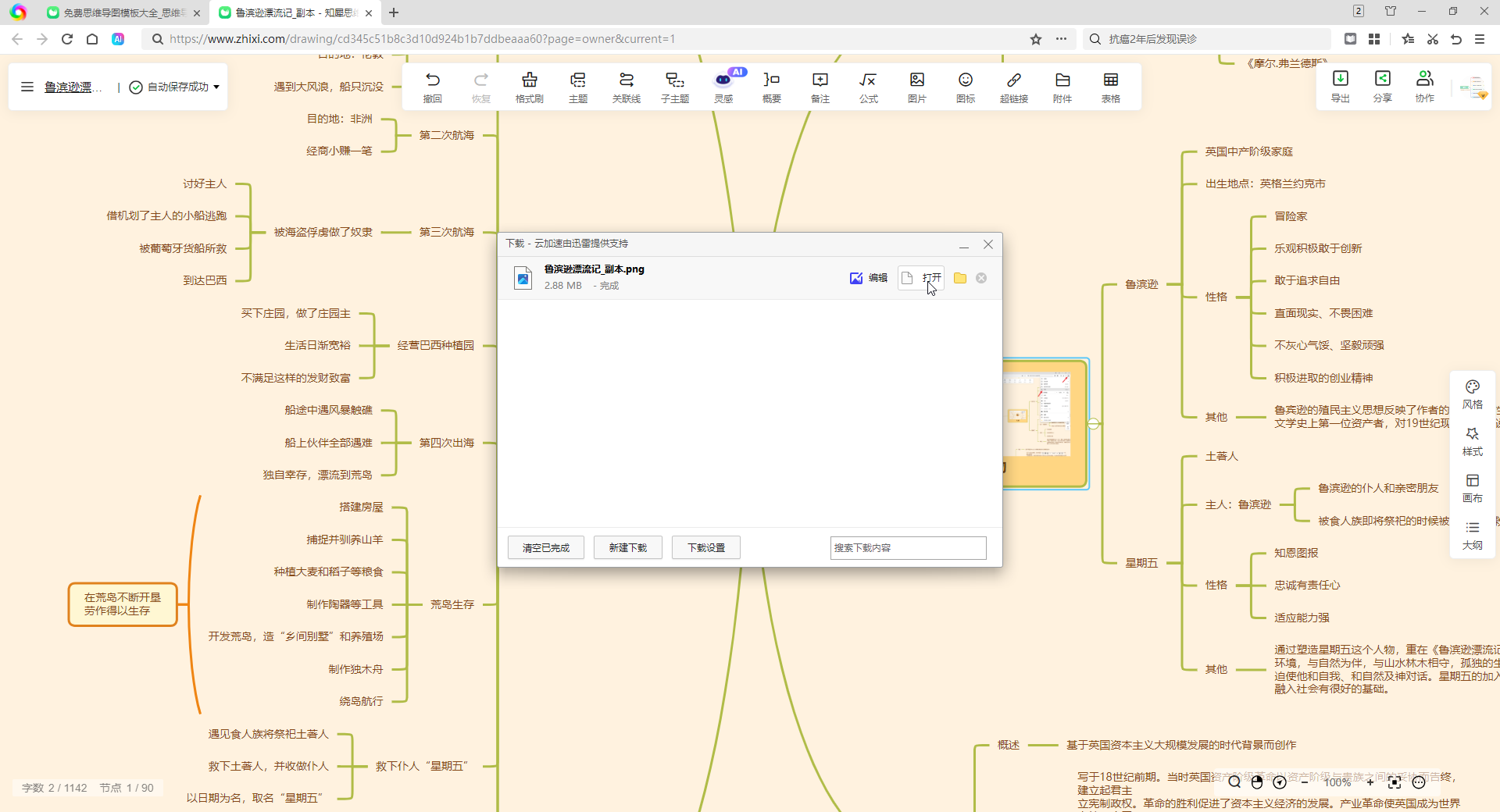
注:“下载内容”通常在浏览器“设置”或“更多”或上下导航栏可以找到入口;
以上就是查看知犀思维导图网页版导出文件位置的全部操作过程了,希望可以帮助到你!
直接留言哦~
您的想法与建议,对知犀思维导图的优化改进非常有用!欢迎反馈!

